Hinweis
Für den Zugriff auf diese Seite ist eine Autorisierung erforderlich. Sie können versuchen, sich anzumelden oder das Verzeichnis zu wechseln.
Für den Zugriff auf diese Seite ist eine Autorisierung erforderlich. Sie können versuchen, das Verzeichnis zu wechseln.
Wenn Sie Kunden in mehreren Ländern und Regionen haben, müssen Sie ihnen häufig E-Mails mit demselben Inhalt senden, jedoch mit geringfügigen Abweichungen je nach Standort oder Sprache. Dynamics 365 Customer Insights - Journeys bietet zwei Möglichkeiten, dies zu tun. Beide Methoden verwenden das Zielgruppenprofil, um zu bestimmen, welche Inhalte bereitgestellt werden sollen.
- Erstellen Sie eine separate E-Mail für jedes Land, in das Sie senden möchten, und in jeder Sprache, die Ihre Kunden sprechen. Diese Methode ist einfach einzurichten, aber zeitaufwändig. Da jedoch jede Zielgruppe eine andere E-Mail benötigt, ist die Anzahl der E-Mails höher.
- Verwenden Sie einen bedingten Inhaltsblock, der sich an die Präferenzen Ihrer Kunden anpasst. Die Einrichtung dieser Methode erfordert mehr Schritte, reduziert aber die Anzahl der E-Mails auf eine.
In diesem Artikel erfahren Sie, wie Sie bedingte Inhaltsblöcke verwenden, um mehrsprachige E-Mail-Inhalte für verschiedene Zielgruppen zu erstellen. Außerdem erfahren Sie, wie Sie Ihr Datenmodell anpassen und Ihrem E-Mail-Inhalt Inline-Bedingungen und dynamischen Text hinzufügen.
Bedingter Inhalt nach Freitextfeld für das Land
Angenommen, Sie möchten eine Fußzeile mit Geschäftsbedingungen hinzufügen, die je nach Land Ihrer Kunden variieren. Das einfachste Szenario besteht darin, die Spalte Country/Region in der Tabelle Contact zu verwenden, bei der es sich um ein Freitextfeld handelt, das das Wohnsitzland Ihrer Kunden angibt. Mithilfe dieser Spalte können Sie Bedingungen erstellen, die das Land mit den Variationen vergleichen, die Sie in Ihrem E-Mail-Inhalt anzeigen möchten.
Erstellen Sie einen Inhaltsblock namens „Alle Länderfußzeilen“ und fügen Sie einen Abschnitt und eine Spalte hinzu, in denen Sie den Text der Geschäftsbedingungen platzieren.
Fügen Sie für jedes Land, in dem Sie geschäftlich tätig sind, eine Bedingung hinzu. Zum Beispiel Großbritannien, Spanien und Mexiko.
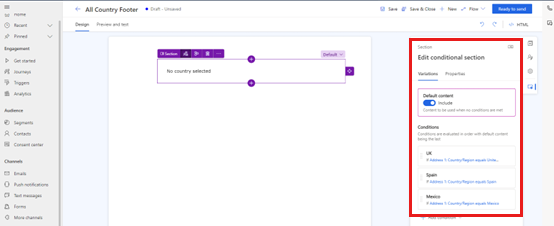
Der folgende Screenshot zeigt, wie eine Bedingung namens „UK“ erstellt wird, die den Wert des Felds
Country/Regionmit dem Wert „Vereinigtes Königreich“ vergleicht: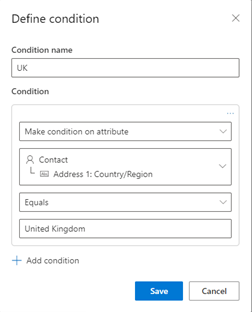
Fügen Sie in jeder Variante den entsprechenden Text hinzu.
Fügen Sie eine Bedingung und einen Text für die anderen Länder oder Regionen und Sprachen hinzu, die Sie unterstützen möchten.
Wenn Sie fertig sind, wählen Sie Bereit zum Senden aus und verwenden Sie es in Ihren E-Mails.
Bedingter Inhalt nach Suchland
Das vorherige Szenario basiert darauf, dass Ihre Benutzer das Land in ein Freitextfeld eingeben und die Werte genau mit den Bedingungen im Inhaltsblock abgleichen. Die manuelle Dateneingabe kann anfällig für Fehler und Inkonsistenzen sein. Um die Lösung robuster zu machen, können Sie das Datenmodell erweitern und das Land aus einer Nachschlagetabelle auswählen, anstatt Freitext einzugeben.
Erstellen Sie im Maker Portal eine Tabelle, die nur die Namen der von Ihnen unterstützten Länder enthält.
Erstellen Sie eine Tabellenbeziehung zwischen der Ländertabelle und der
Contact-Tabelle.Diese Aktion aktualisiert das Formular für die
Contact-Tabelle, damit Benutzer das Land aus einer Liste auswählen können, anstatt es manuell einzugeben.Legen Sie die Bedingung im Inhaltsblock fest, um die Nachschlagespalte anstelle der Freitextspalte zu verwenden.
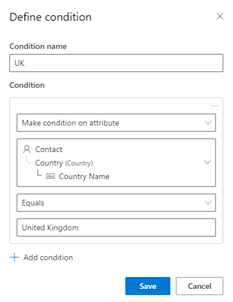
Fügen Sie eine Bedingung und einen Text für die anderen Länder und Sprachen hinzu, die Sie unterstützen möchten.
Wenn Sie fertig sind, wählen Sie Bereit zum Senden aus und verwenden Sie es in Ihren E-Mails.
Mehrere Sprachen im selben Land
In einigen Ländern gibt es mehrere Amtssprachen oder Sprachen, die weit verbreitet sind. In diesen Fällen möchten Sie möglicherweise E-Mails in der spezifischen Sprache Ihrer Kontakte senden und nicht nur basierend auf deren Land. Fügen Sie dazu eine weitere Personalisierungsebene hinzu, die auf der Sprache Ihrer Kunden basiert.
Erstellen Sie im Maker Portal eine Tabelle, die nur die Namen der von Ihnen unterstützten Sprachen enthält.
Erstellen Sie eine Tabellenbeziehung zwischen der Sprachtabelle und der
Contact-Tabelle.Diese Aktion aktualisiert das Formular für die
Contact-Tabelle, damit Benutzer die Sprache aus einer Liste auswählen können, anstatt sie manuell einzugeben.Legen Sie die Bedingung im Inhaltsblock fest, um die Nachschlagespalte anstelle der Freitextspalte zu verwenden.
Fügen Sie eine Bedingung und einen Text für die anderen Sprachen hinzu, die Sie unterstützen möchten.
Wenn Sie fertig sind, wählen Sie Bereit zum Senden aus und verwenden Sie es in Ihren E-Mails.
Mehrere Bedingungen in Inhaltsblockvarianten
Mit dieser Datenmodellerweiterung können Sie den Inhaltsblock aktualisieren, um sowohl die Länder- als auch die Sprachspalte zum Erstellen von Bedingungen zu verwenden.
Fügen Sie Ihrem Inhaltsblock für jedes Land-Sprach-Paar, das Sie unterstützen möchten, eine Bedingung hinzu.
Fügen Sie jeweils zwei weitere Bedingungen hinzu: eine, die die Länderspalte mit einem Datensatz aus der Ländertabelle vergleicht, und eine weitere, die die Sprachspalte mit einem Datensatz aus der Sprachtabelle vergleicht.
So können Sie beispielsweise eine Variante erstellen, die den Text für das Vereinigte Königreich auf Englisch anzeigt:
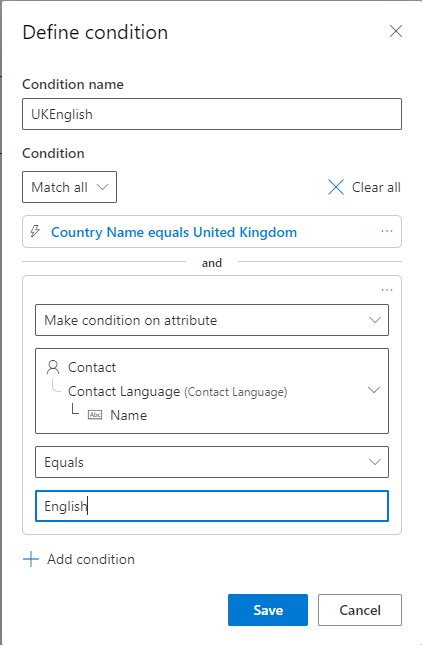
Wenn Sie fertig sind, wählen Sie Bereit zum Senden aus und verwenden Sie es in Ihren E-Mails.
Die Aktualisierung von Standardinhalten vereinfachen
In den vorherigen Szenarios haben Sie den Text der allgemeinen Geschäftsbedingungen direkt im Inhaltsblock hinzugefügt. Allerdings kann das Platzieren des Inhalts dort zu einem Wartungsalptraum werden, wenn Sie den Text häufig oder in mehreren Inhaltsblöcken und E-Mails aktualisieren müssen.
Um die Aktualisierung von Standardinhalten zu vereinfachen, erstellen Sie eine weitere Tabelle, die den Text der allgemeinen Geschäftsbedingungen für alle von Ihnen unterstützten Länder- und Sprachkombinationen enthält. Verwenden Sie dann Inline-Bedingungen und dynamischen Text aus anderen Tabellen, um den Text aus dieser Tabelle zu lesen und in Ihren E-Mail-Inhalt einzufügen.
Eine Tabelle erstellen und mit formatiertem Text füllen
Erstellen Sie eine Tabelle mit dem Namen
Legal Texts, und fügen Sie eine Rich-Text-Spalte mit dem NamenFormatted Texthinzu.Füllen Sie die Tabelle mit formatierten Geschäftsbedingungen für jedes Land und jede Sprache aus, die Sie unterstützen.
Inline-Bedingungen und dynamischen Text zum Inhaltsblock hinzufügen
Wenn die Tabelle vorhanden ist, aktualisieren Sie den Inhaltsblock, um Inline-Bedingungen und dynamischen Text zu verwenden, um den Text basierend auf dem Land und der Sprache aus der Tabelle zu lesen und ihn in Ihren E-Mail-Inhalt einzufügen.
Fügen Sie dem Inhaltsblock eine Bedingung hinzu. Stellen Sie sicher, dass Bedingung für Attribut erstellen ausgewählt ist.
Wählen Sie Ein Attribut auswählen>Andere Tabellen (Datensatzauswahl erforderlich) aus.
Wählen Sie Rechtstexte>Formatierter Text aus.
Wählen Sie das Feld Nach formatiertem Text suchen aus, drücken Sie die Eingabetaste und wählen Sie eine Variante aus.
Wählen Sie Fertig aus.
Wiederholen Sie diesen Vorgang für jede Kombination aus Land und Sprache, die Sie unterstützen.
Bei diesem Vorgang werden Token erstellt, mit denen Sie den Text aus der Tabelle Legal Texts in Ihren E-Mail-Inhalt einfügen können.
Um die Logik für jedes Land und jede Sprachvariante zu erstellen, platzieren Sie jedes Token in einer Inline-Bedingung, die die Sprache des Kontakts überprüft.
Hier ist beispielsweise ein Beispiel für die Logik für die UK-Variante, die den Text der allgemeinen Geschäftsbedingungen für Benutzer zeigt, die Englisch und Walisisch sprechen:
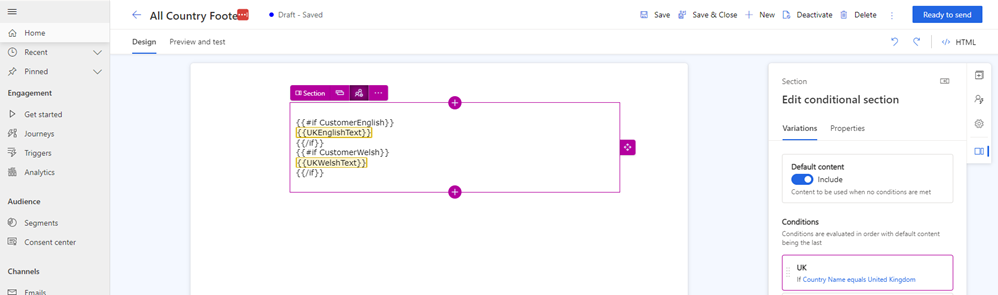
Anstatt die allgemeinen Geschäftsbedingungen an Dutzenden von Stellen zu aktualisieren, können Sie sie jetzt an einer Stelle aktualisieren und die Änderungen werden automatisch überall dort übernommen, wo sie verwendet werden.
Erstellen Sie die E-Mail
Wenn der Inhaltsblock fertig ist, können Sie ihn in Ihrer E-Mail verwenden und wissen, dass die Geschäftsbedingungen entsprechend dem Land und der Sprache des Kontakts gesendet werden.
Erfahren Sie, wie Sie E-Mails mit Kundenkontaktverlaufs– Insights erstellen.